Hướng dẫn cách Live Stream, phát trực tiếp màn hình điện thoại lên Facebook trên điện thoại Android, Samsung Galaxy, Xiaomi, Oppo và iOS như iPhone, iPad… mới nhất, chi tiết nhất…
Ở bài trước YeuAlo.Com có hướng dẫn cho các bạn cách live stream màn hình máy tính lên Facebook rồi (bạn có thể tìm hiểu thêm về bài viết đó tại đây). Thì ở bài này YeuAlo.Com tiếp tục hướng dẫn cho các ban một thủ thuật mới giúp các bạn có thể live stream các nội dung đang chiếu trên màn hình máy điện thoại phát trực tiếp lên Facebook.
 Trước đây, việc live stream màn hình điện thoại lên Facebook khá là rắc rối khi vừa phải sử dụng ứng dụng Screen Stream Mirroring vừa phải sử dụng trình duyệt Screen Stream Mirroring và cả phải sử dụng thêm trang web của bên thứ 3 nữa để lấy URL máy chủ và Stream Key.
Trước đây, việc live stream màn hình điện thoại lên Facebook khá là rắc rối khi vừa phải sử dụng ứng dụng Screen Stream Mirroring vừa phải sử dụng trình duyệt Screen Stream Mirroring và cả phải sử dụng thêm trang web của bên thứ 3 nữa để lấy URL máy chủ và Stream Key.
Tuy nhiên, thời gian gần đây ứng dụng Screen Stream Mirroring đã cải tiến thêm tính năng live stream màn hinh điện thoại Lên Facebook ngay trong menu của ứng dụng giúp bạn có thể dễ dàng live stream màn hình điện thoại một cách đơn giản nhất mà không cần phải dùng thêm bất cứ ứng dụng hay trang web nào khác nữa. Và dưới đây là cách sử dụng tính năng này của ứng dụng.
Hướng dẫn cách live stream màn hình điện thoại lên Facebook
Danh mục bài viết:
- Cách 1: Cách Live Stream màn hình điện thoại Android lên Facebook trên Android
- Cách 2: Cách phát trực tiếp màn hình điện thoại lên Facebook [Cách mới]
- Cách 3: Cách Live Stream, chiếu màn hình các thiết bị iOS lên Facebook mà không cần Jailbreak
- Cách 4: Cách live stream màn hình điện thoại lên Bigo
Cách Live Stream, chiếu màn hình điện thoại lên Facebook trên Android
Bước 1: Tải ứng dụng “Screen Stream Mirroring” về từ kho ứng dụng CH Play hoặc vào đây để tải về.
Bước 2: Khi đã tải về và cài đặt xong ứng dụng Screen Stream Mirroring thì bạn tiến hành mở ứng dụng này lên. Khi mở ứng dụng lên, ứng dụng sẽ hiện ra một thông báo “Screen Stream Mirroring sẽ bắt đầu chụp mọi thứ hiển thị trên màn hình” bạn hãy nhấn chọn là BẮT ĐẦU NGAY. Xem thêm: Cách tắt thông báo lời mời chơi game, cài ứng dụng trên Facebook
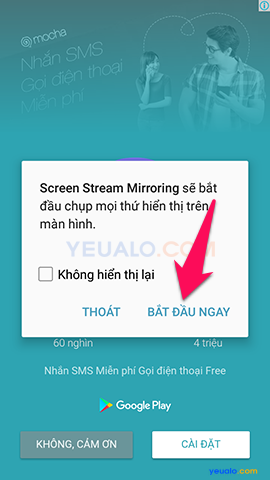
Bước 3: Bạn vào phần menu của ứng dụng, kéo xuống tìm và chọn mục Facebook . Bạn cũng có thể sử dụng cách này để live stream màn hình điện thoại lên Youtube .
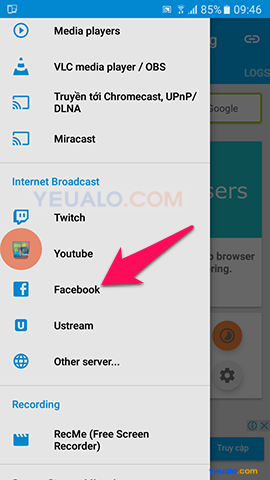
Bước 4: Tiếp tục, bạn hãy chọn Tiếp tục với Facebook để đăng nhập và kết nối tài khoản Facebook của bạn với ứng dụng. 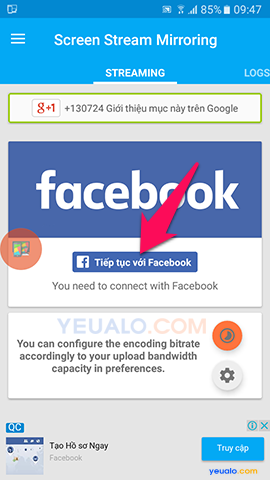
Bước 5: Khi đã kết nối ứng dụng với tài khoản Facebook của bạn thành công. Bây giờ có thể bắt đầu live stream màn hình điện thoại của bạn lên Facebook bằng cách nhấn Nút play màu xanh .
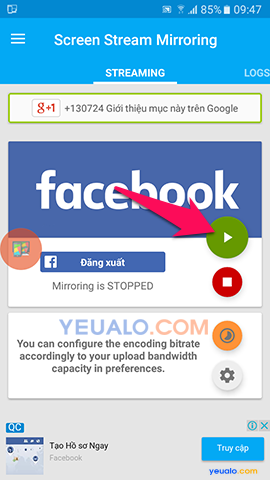
Như vậy là bạn đã thực hiện phát trực tiếp màn hình điện thoại của mình lên Facebook thành công rồi đó. Trong lúc Screen Stream Mirroring đang chạy, bạn có thể trở ra màn hình chính và vào các ứng dụng khác bình thường. Bạn có thể kiếm tra xem mình đã live stream thành công hay chưa bằng cách vào trang cá nhân của bạn để xem. Và để kết thúc quá trình live stream thì hãy nhấn nút Stop ở danh sách các tùy chọn của ứng dụng.
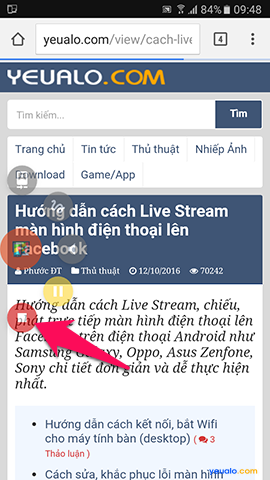
Cách này bạn có thể tham khảo và áp dụng cho tất cả các điện thoại chạy hệ điều hành Android như Samsung Galaxy, Xiaomi, Oppo, Asus Zenfone, Sony Xperia… còn nếu bạn đang sử dụng một thiết bị chạy hệ điều hành iOS thì xin mời tiếp tục xem cách 2 dưới đây. Xem thêm: Cách chơi game Liên Minh Huyền Thoại trên điện thoại .
Cách Live Stream, chiếu màn hình các thiết bị iOS lên Facebook không cần Jailbreak
Bước 1: Cài đặt ứng dụng: Omlet Arcade là một ứng dụng được nhà sản xuất làm ra chuyên phục vụ việc live stream game. Tuy nhiên, bạn cũng có thể sử dụng ứng dụng này để live stream tất cả mọi thứ trên màn hình iPhone của bạn lên Facebook (Bạn có thể xem chi tiết hướng dẫn cách live stream màn hình điện thoại iPhone iPad lên Facebook tại đây ).
Hiện tại, Omlet Arcade chưa chính thức có mặt trên kho ứng dụng Appstore nên cách cài sẽ khác với các ứng dụng khác một chút. Để cài đặt, đầu tiên các bạn dùng trình duyệt web trên iPhone vào liên kết này và chọn nút Install. Lúc này, trên iPhone bạn sẽ nhận được thông báo là “rink.hockeyapp.net muốn cài đặt Arcade Pro“, bạn hãy chọn Cài đặt .
Bước 2: Kích hoạt ứng dụng Tuy nhiên, không giống như các ứng dụng khác, bạn sẽ chưa sử dụng được ứng dụng Omlet Arcade ngay mà bạn phải kích hoạt nó đã. Để kích hoạt ứng dụng Omlet Arcade, trên iPhone bạn vào phần Cài đặt -> Cài đặt chung -> Quản lý thiết bị -> Mobisocial Inc chọn tiếp -> Tin cậy “Mobisocial Inc” bạn sẽ thấy một thông báo hiện lên thì hãy chọn -> Tin cậy để xác nhận.
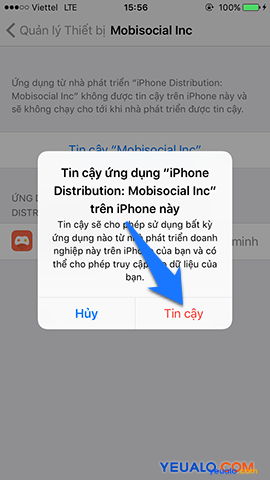
Bước 3: Thiết lập tùy chọn Do đây là lần đầu tiên sử dụng ứng dụng Omlet Arcade nên bạn hãy nhấn nút Tạo tài khoản để bắt đầu tạo tài khoản sử dụng ứng dụng.
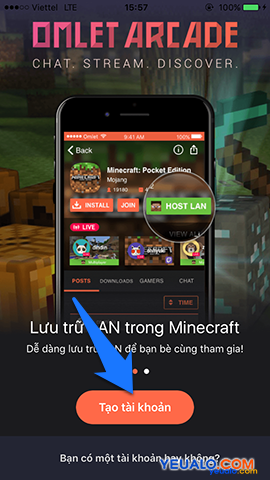
Tiếp tục, trên giao diện chính của Omlet Arcade bạn hãy chọn TRỰC TIẾP NGAY Biểu diễn cách chơi của bạn. Xem hình dưới:
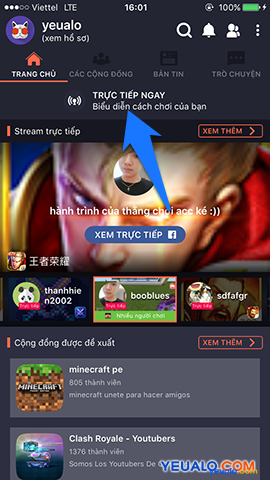
Chuyển sang Tap Facebook và thiết lập một số tùy chọn như kiểu màn hình muốn live stream nằm ngang hoặc dọc, chất lượng video khi phát live stream, bật mic để thu âm thanh bên ngoài điện thoại hay không?… Khi đã thiết lập xong các tùy chọn mong muốn khi stream thì bạn hãy nhấn chọn Tiếp theo. 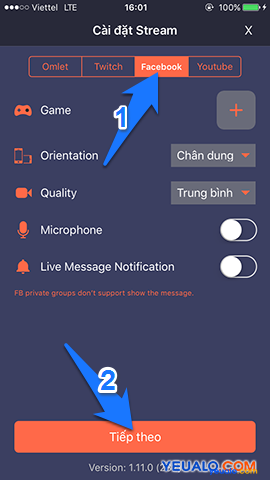
Bước 4: Đăng nhập tài khoản Facebook và live stream Bạn hãy đăng nhập tài khoản Facebook mà bạn live stream trên đó.
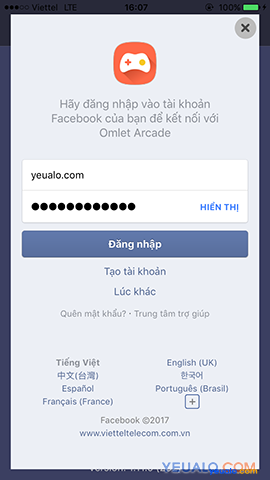
Khi đăng nhập thành công, bạn hãy nhập nội dung mô tả cho video sắp phát trực tiếp và chọn Bắt đầu Stream để bắt đầu live stream.
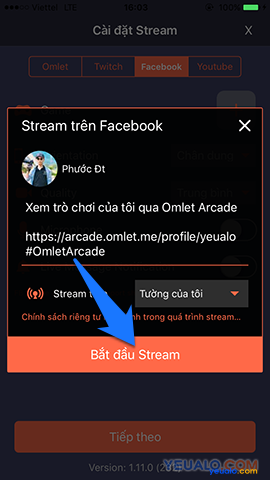
Nên xem: Cách phát trực tiếp màn hình điện thoại lên Facebook [Cách mới]
Cách 2 này bạn có thể tham khảo và áp dụng cho tất cả các máy chạy hệ điều hành cho iOS như iPhone 5, iPhone 5s, iPhone 5c, iPhone SE, iPhone 6, iPhone 6s, iPhone 6 Plus, iPhone 7, iPhone 7 Plus, iPhone 8, iPhone 8 Plus, iPhone X và cả các máy iPad mini 2/3/4, iPad Air/iPad Air 2… còn các điện thoại chạy hệ điều hành Windows Phone, Windows 10 Mobile như Nokia Lumia, Microsoft Lumia… thì rất tiếc là hiện tại vẫn chưa có cách nào để live stream được.
Ok, trên đây là YeuAlo.Com vừa hoàn thành xong bài hướng dẫn cách live stream, chiếu màn hình điện thoại dùng trong các trường hợp như phát video đang chơi game, phim trực tiếp lên Facebook… Chúc các bạn thực hiện thành công và nếu chưa thực hiện được hoặc bạn có cách nào hay hơn để live stream màn hình điện thoại lên Facebook hay hơn cách trên thì xin hãy để lại chia sẻ thông qua phần comment ở bên dưới và cuối cùng đừng quên nhấn Like Share bài viết này lên các mạng xã hội để ủng hộ YeuAlo.Com nhé. Cám ơn các bạn!



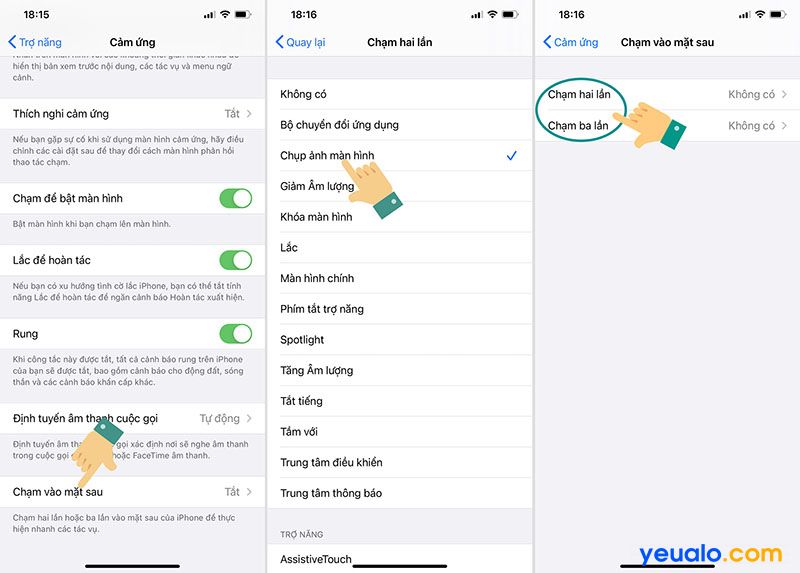









Chao bạn Phước ĐT nhé! Rất cảm ơn bạn về bài viết này! Mình đang dùng điện thoại LG-F180 của Hàn Quốc và mình đã làm theo bài hướng dẫn của bạn, Nhưng không hiểu tại sao đến phần xem thử thì cửa sổ tiếp theo dòng thứ hai lại hiện lên hai chữ “Khóa Luồng”và chữ “Phát Trực Tiếp nó cứ mờ mờ mãi chẳng thấy sáng bạn ạ! Bạn chỉ giúp mình với! Cảm ơn!
Cái này mình cũng bị như bạn rồi. Bạn thử kiểm tra lại tốc độ kết nối mạng của bạn và thử thực hiện đi thực hiện lại hướng dẫn trên nhiều lần nhé. Chúc bạn sớm thành công!
Ad cho e hỏi,tại sao khi bấm vào tạo live face,nó dẫn đến link face rồi báo không tìm thấy trang bạn yêu cầu là sao ạ
A chỉ dùm e cách live stream máy oppo neo 5 với. Hình như androi 4.4 thì ko live đc à? Nó bắt root máy ạ
Bạn thử xem. Mình đã test thành công trên samsung galaxy j5 .
Làm cách nào để live stream mà k ghi lại âm thanh bên ngoài chỷ ghi lại âm thanh của máy thôi hả mọi người
Đến bước bấm Other sever thì nó k ra giống hình và không có chỗ để copy hay dán add ơi. Làm sao để tiếp tục ạ.
Ai có lòng liên hệ giúp 0938782374 nè.
điện thoại em chưa root,ad chỉ em root đi em không hiểu tiếng anh lắm
Tải đc nhưng dùng không được phần mềm Screen Stream mirroring ad à
Cái này bạn vào đăng kí 1 cái tài khoản appvn rồi mới đăng nhập để tải về được nhé!
S ứng dụng thứ 2 khó dùng z ạ
Cái này có hỗ trợ bản android 4.không ạ
Khi vào screen stream mirroring nó bắt mua bản full trên CH Play add ơi, có cách nào giải quyết ko?
Thanks
Điện thoại cần root mới làm dc như thế à… nếu không root có làm như thế được không. Tôi đang sài Note 5. Thank
Ad cho e hỏi sao stream đt mà nó k có tiếng vậy? Có cái loa nhỏ trên giao diện ấn vô vẫn k có.
Tại sao chỉ live đk có 9 phút thôi ad ơi. Giup e cach tăng time lên vs ạ. E dung đt oppo f1s
Muốn live tream cà bideo và tiếng của video đang phát trên màn hình điện thoại thì phải làm sao? Mình live đc, nhưng tiếng của video đang phát ko có mà lại có tạp amm bên ngoài vào. Ai biết chỉ giùm mình.
Cho hỏi muốn live màn hình trên page thì làm ntn ạ, cái đó chỉ live đc trên trang cá nhân chứ không live đc trên page
Anh oi sao em live bóng đá trực tiếp clip tivi mà có tiếng ko có hình thấy bống tối vậy?
A ơi cho e hỏi sao e live dc rồi nhưng khi coi lại k có tiếng hay âm thanh gì vậy ạ
Khi thực hiện xong nhưng khi xem lại không có tiếng ad biết sử lý cho ae với ạ
Thansk
Cho mình hỏi tsao khi live phim mà loa nó lại bé thế ạ 🙁 trog khi kình chỉnh max loa rồi mà vẫn nhỏ tí :(((
Ad ơi,làm s kéo dài thời gian live stream z? Mk live đc lúc nó lại tự tắt